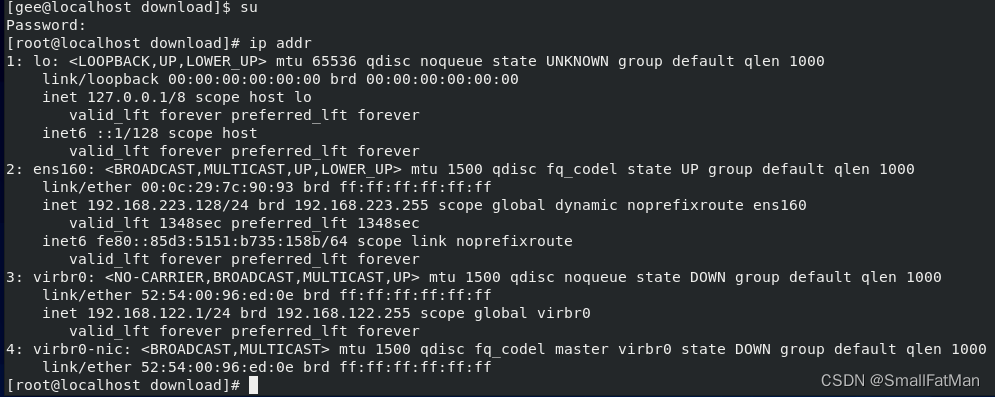Comandos comunes de Linux
-
- 0. Verificar la versión del sistema
- 1. Verifique el tipo de sistema (32 bits o 64 bits)
- 2. Verificar el estado de la partición
- 3. Verifique la configuración de la CPU
- 4. Verifique la configuración de la memoria
- 5. Operación de archivo
- 6. Cómo definir ll como un alias de ls -l, para establecer el alias de definición
- 7. Operación de archivos (mkdir, rm, cp, mv)
- 8. Edición de texto (vi)
- 9. Visualización de texto (gato, más, menos)
- 10. Vista de texto (grep, buscar)
- 11. Envasado y descompresión (alquitrán)
- 12. Configuración de red (IP)
- 13. Configuración de red (DNS)
- 14. Configuración del cortafuegos (firewalld)
- 15. Configuración del cortafuegos Configuración del cortafuegos (selinux)
- 16. Comandos de uso común: remoto (ssh)
- Resumir
0. Verificar la versión del sistema
cat /etc/centos-release
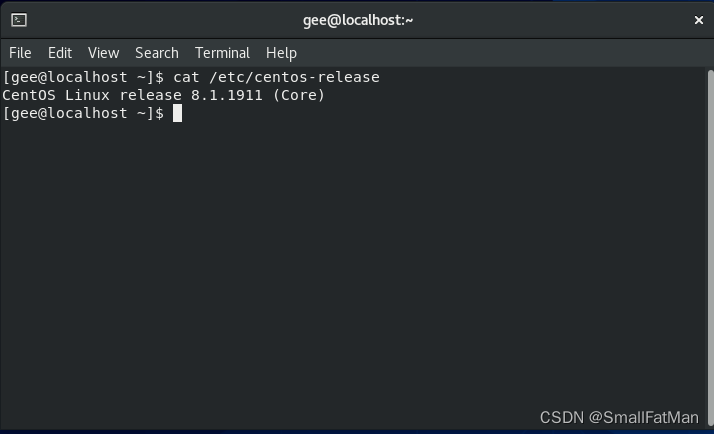
[root@localhost ~]#
Contiene mucha información, como sigue:
- root: indica el nombre de usuario de inicio de sesión actual
- @: Es solo un separador, que puede entenderse como "en", pero significa "en" y "en".
- localhost: indica el nombre de host actual
- ~: indica el directorio raíz del usuario actual (el directorio raíz del usuario raíz es
/root, por lo quecd /rootelcd ~resultado es el mismo. De manera similar, el directorio raíz de otro usuario siman es/home/siman, ycd /home/simanelcd ~resultado es el mismo) - #: indica que el usuario actual es el usuario root (raíz), y los usuarios no root están representados por $
1. Verifique el tipo de sistema (32 bits o 64 bits)
uname -a

2. Verificar el estado de la partición
df -h
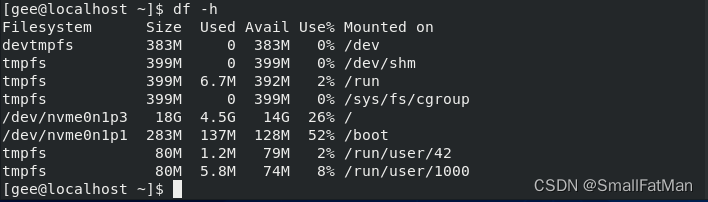
dfEs una herramienta que se utiliza para ver la información de capacidad del disco, -hel parámetro se agrega para la legibilidad de la capacidad, es decir, M o G se usará automáticamente como la unidad , y si no se agrega ningún -hparámetro , la unidad es byte .
| nombre | significar |
|---|---|
| sistema de archivos | sistema de archivos |
| Tamaño | capacidad total |
| Aprovechar | disponible (espacio libre restante) |
| Usar% | Utilizado como un porcentaje del total |
| Montado en | directorio montado |
| Usado | usado |
El intercambio no está disponible para los usuarios, por lo que el estado del intercambio no se puede verificar a través de la herramienta df. Además, tmpfs es un sistema de archivos de memoria bajo Linux.Para /dev/shmeste directorio, puede guardar archivos como un directorio en un disco duro, pero se perderá después de que se reinicie el sistema, porque es un espacio dividido en la memoria.
3. Verifique la configuración de la CPU
cat /proc/cpuinfo
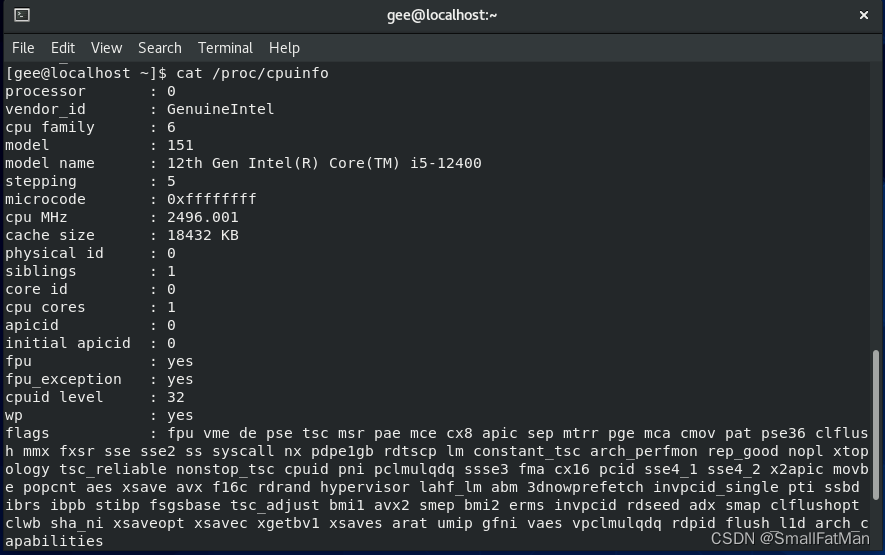
| nombre | significar |
|---|---|
| procesador | Indica el ID del núcleo, a partir de 0, si hay 8 núcleos cat en total, el ID del último es 7 |
| identificación física | Indica el ID de la CPU física, comenzando desde 0, si hay 2 CPU físicas en total, el ID de la última es 1 |
4. Verifique la configuración de la memoria
cat /proc/meminfo
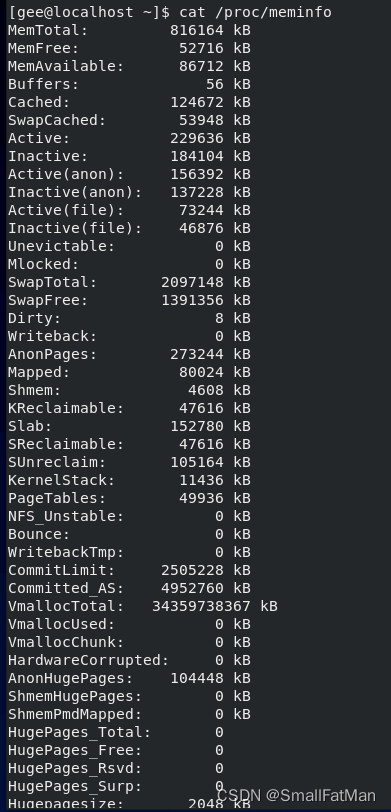
| nombre | significar |
|---|---|
| MemToal | capacidad total de memoria |
free

- Este método muestra el estado de la partición de intercambio (swap) además del estado de la memoria física
- La partición de intercambio de Linux es equivalente a la memoria virtual en Windows, que abre un espacio en el disco duro y lo usa como memoria para mejorar la eficiencia del sistema.
Para mejorar la eficiencia y la velocidad de lectura y escritura, el kernel de Linux almacenará en caché los archivos en la memoria.Esta parte de la memoria es la memoria caché (memoria caché).
Incluso después de que su programa termine de ejecutarse, la memoria caché no se liberará automáticamente. Esto hará que descubra que la memoria física disponible disminuye después de que el programa lea y escriba archivos en el sistema Linux con frecuencia. Cuando la memoria física del sistema no es suficiente, una parte de la memoria física debe liberarse para que la utilicen los programas que se están ejecutando actualmente. El espacio liberado puede provenir de algunos programas que no se han utilizado durante mucho tiempo. Estos espacios liberados se guardan temporalmente en el espacio de intercambio, y cuando esos programas están a punto de ejecutarse, los datos guardados se restauran desde la partición de intercambio a la memoria. . De esta forma, el sistema siempre realiza Swap cuando la memoria física no es suficiente.
5. Operación de archivo
| nombre | significar |
|---|---|
| personas con discapacidad | Mostrar la ruta completa del directorio actual |
| ls | Muestra los archivos en el directorio especificado. Si no se sigue el directorio especificado, se mostrará la información del directorio actual. |
| cd | Introduzca el directorio especificado |
1, contraseña
pwd

2 cd
cd Desktop
cd ~

3 、 ls
ls

ls -l
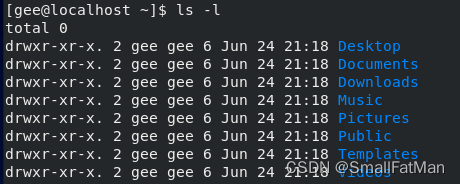
El resultado es usar ls -lel comando para mostrar información detallada de todos los archivos y subdirectorios en el directorio actual . Cada línea de la salida contiene información básica sobre el archivo/carpeta, el siguiente es el significado de cada campo:
total 0 总文件数
drwxr-xr-x. 2 gee gee 6 Jun 24 21:18 Desktop
文件权限、硬链接数、所有者、组、大小、时间、名称
- Total de archivos : el número total de archivos/carpetas
- Permisos de archivo : permisos de archivo/carpeta, representados por r, w, x
- Número de enlaces duros : para archivos, indica cuántos archivos están vinculados a este nodo; para directorios, indica cuántos subdirectorios están vinculados a este nodo
- propietario : el propietario del archivo/carpeta
- Grupo : El grupo al que pertenece el archivo/carpeta
- Tamaño : el tamaño del archivo, el tamaño del directorio suele ser de 4096 bytes
- Hora : la hora en que se modificó el archivo por última vez
- nombre : el nombre del archivo/carpeta
rw-r--r--Información de permisos del archivo actual (carpeta),r:读,w:写,x:执行. 3 bits son un grupo , como rw-, r–, r– representan当前用户,用户组respectivamente其它用户的权限.
Por ejemplo, la segunda línea indica la carpeta Escritorio en el directorio actual, el permiso de archivo es rwxr-xr-x.2, el número de enlaces duros es 2, el propietario y el grupo al que pertenece son ambos gee, el tamaño es 6, la hora de la última modificación es 21: 18 el 24 de junio y el nombre del archivo es para Desktop. La primera letra dindica que el objeto es un directorio -e indica un archivo ordinario.
ls -a
-a: indica que se muestren los archivos ocultos. El "." delante del nombre del archivo indica que el archivo es un archivo oculto . Para acceder a un archivo oculto, debe ingresar ".". Si desea ver .bash_profile, debe para ingresar gato .bash_profile

ll
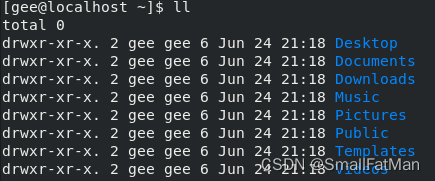
llEqualls –l, pero ll no es un comando (programa), sino un alias para ls -l , lo que ahorra tiempo de escritura. Puede personalizar el alias de cualquier comando, por ejemplo, puede definir la igual als –a
6. Cómo definir ll como un alias de ls -l, para establecer el alias de definición
En Linux, los alias se pueden definir modificando el archivo de configuración del terminal. Hay muchos tipos de programas de terminal, el más común de los cuales es el terminal Bash.En el terminal Bash, ~/.bashrclos alias se pueden definir modificando archivos.
laPuede configurar el alias siguiendo los siguientes pasos ls -a.
1. Abra ~/.bashrcel archivo
Abra el archivo con un editor de texto ~/.bashrc, por ejemplo:
nano ~/.bashrc
2. Defina un alias
Agregue las siguientes dos líneas al final del archivo:
alias ll='ls -l'
alias la='ls -a'
La primera línea de comando define un llalias y lo establece como ls -lla abreviatura de ; la segunda línea de comando define un laalias y lo establece como ls -ala abreviatura de .
3. Alias activo
Guarde el archivo y salga del editor de texto. Para hacer efectivo el nuevo alias e ingresar a la sesión actual, ingrese el siguiente comando:
source ~/.bashrc
Esto vuelve a cargar inmediatamente ~/.bashrcel archivo, lo que permite que los alias definidos surtan efecto.
llAhora puede usar el comando en lugar del ls -lcomando y el comando laen lugar del comando en la terminal ls -a.
4. Efecto práctico
- antes de configurar

- establecer el archivo de configuración

- después de configurar

7. Operación de archivos (mkdir, rm, cp, mv)
mkdir, mk es la abreviatura de make (creación, generación), dir es la abreviatura de directory (directorio), make directory significa crear un directorio (carpeta)
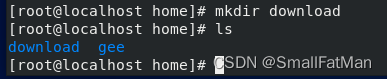
rmEs la abreviatura de eliminar. Como sugiere el nombre, significa eliminar. Al usar rm para eliminar un archivo, si no agrega ningún parámetro, se le preguntará si desea eliminar el archivo, ingrese y para confirmar e ingrese n cancelar. Agregue el parámetro -f para forzar la eliminación sin preguntar (usar con precaución)
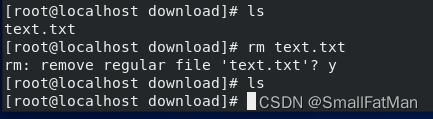
- Para eliminar un directorio (carpeta), debe agregar el parámetro -r, al igual que un archivo, agregue -f para eliminarlo sin preguntar (sin remordimientos), aquí hay dos parámetros escritos juntos -rf
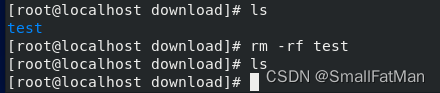
- cp y mv
| nombre | significar |
|---|---|
| c.p. | La abreviatura de copiar, como su nombre lo indica, significa copiar |
| m.v. | La abreviatura de mover, como su nombre lo indica, significa mover |
命令格式:
cp 目录/源文件 目标目录
mv 目录/源文件 目标目录
- Además de la función de mover, mv también tiene la función de renombrar, es decir, cuando el directorio de archivos no cambia, solo se renombra. Por supuesto, el directorio de destino también admite el cambio de nombre.
- efecto de práctica cp
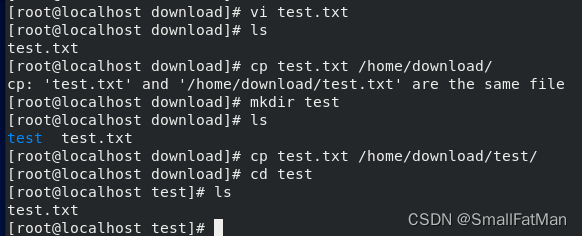
- efecto de practica mv
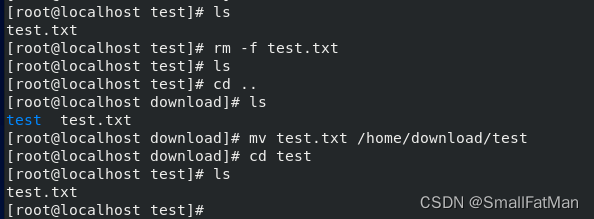
8. Edición de texto (vi)
Hay vim y nano para editores de texto en Linux, pero solo se incluye vim en la instalación mínima de centos, por lo que solo se presenta vim.Si necesita usar nano, debe instalarlo por separado.
En sistemas Linux, puede instalar usando la línea de comando nano:
- terminal abierta
Abra una terminal en su sistema operativo Linux.
- Instale nano usando el administrador de paquetes
-
Las distribuciones Debian/Ubuntu pueden usar
apt-getel administrador de paquetes:sudo apt-get update sudo apt-get install nanoEsto actualizará la lista de paquetes del sistema e instalará
nanoel editor. -
Las distribuciones de CentOS/RHEL pueden usar
yumel administrador de paquetes:sudo yum update sudo yum install nanoEsto actualizará la lista de paquetes del sistema e instalará
nanoel editor. -
Las distribuciones de Arch Linux pueden usar
pacmanel administrador de paquetes:sudo pacman -Sy nanoEsto actualizará la lista de paquetes del sistema e instalará
nanoel editor.
Después de que la instalación sea exitosa, puede ingresar el comando en la terminal nanoy presionar Enter para ejecutar nanoel editor.
formato vi:
vi 文件名
- Abre el archivo si existe el nombre de archivo, o crea un nuevo archivo en modo abierto si el nombre de archivo no existe.
- Después de ingresar al modo abierto, debe presionar i para ingresar al modo de edición y mover la posición del cursor de entrada moviendo las teclas de dirección.
- Presione la tecla
Escpara salir del modo de edición, y las operaciones de guardar y salir solo se pueden realizar en el modo de edición de salida. - Salir del modo de edición es igual que el modo recién abierto.En este modo, la entrada
:wqsignifica guardar y salir de vim,:significa ingresar al modo de comando de vimwsignifica escribir (guardar)qsignifica salir.
En viel editor, puede usar los siguientes atajos para buscar, reemplazar y eliminar líneas completas:
- buscar texto
En viel editor, puede utilizar los comandos /o ?para buscar texto.
-
/OrdenEn el modo comando, presione
/la tecla , luego ingrese el texto que desea buscar y finalmente presioneEnterla tecla .viEl editor busca texto debajo de la posición actual del cursor y coloca el cursor en el primer resultado coincidente.
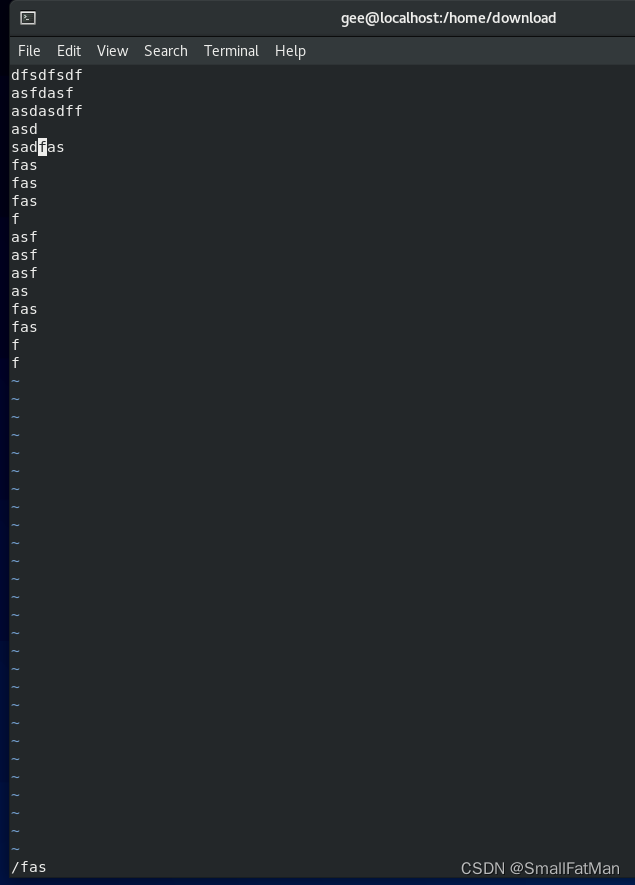
-
?OrdenEn el modo comando, presione
?la tecla , luego ingrese el texto que desea buscar y finalmente presioneEnterla tecla .viEl editor busca texto sobre la posición actual del cursor y coloca el cursor en el primer resultado coincidente.
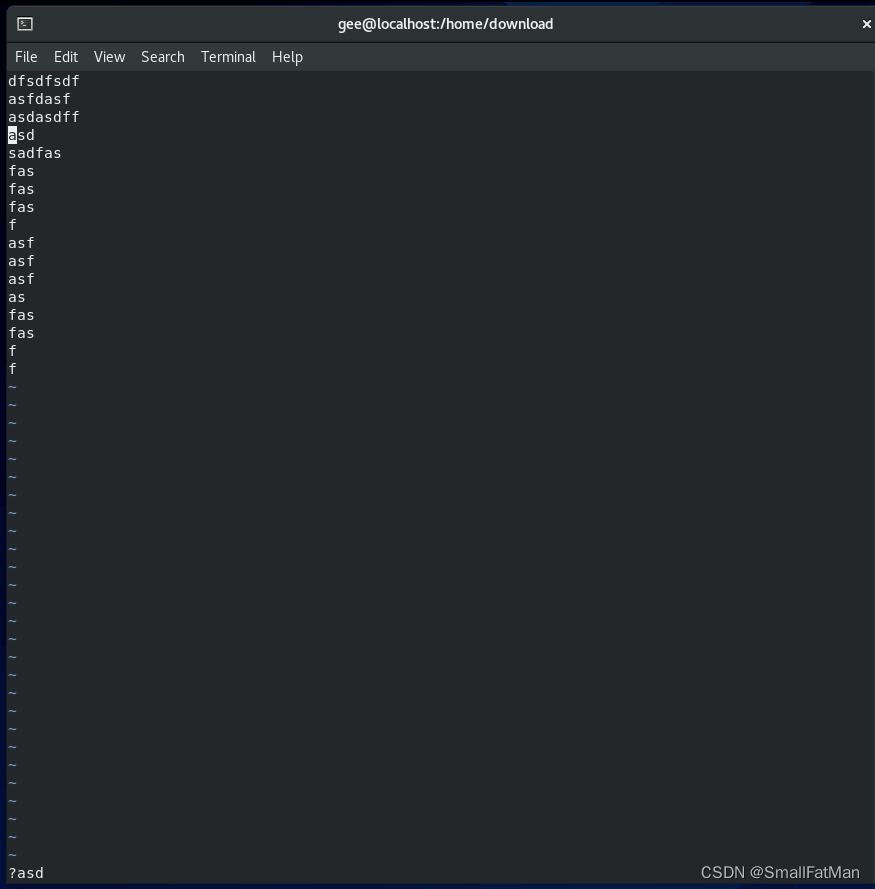
- reemplazar texto
En viel editor, puede usar :%sel comando para reemplazar texto.
-
:%s/old/new/gOrdenEn el modo de comando, ingrese
:%sel comando, luego ingreseoldreemplazar connewy finalmente agreguegel parámetro para indicar el reemplazo global.adPor ejemplo, si desea reemplazar todo en el texto con12, puede ejecutar el siguiente comando::%s/ad/12/gEsto buscará el texto globalmente y reemplazará todas las coincidencias
ad.
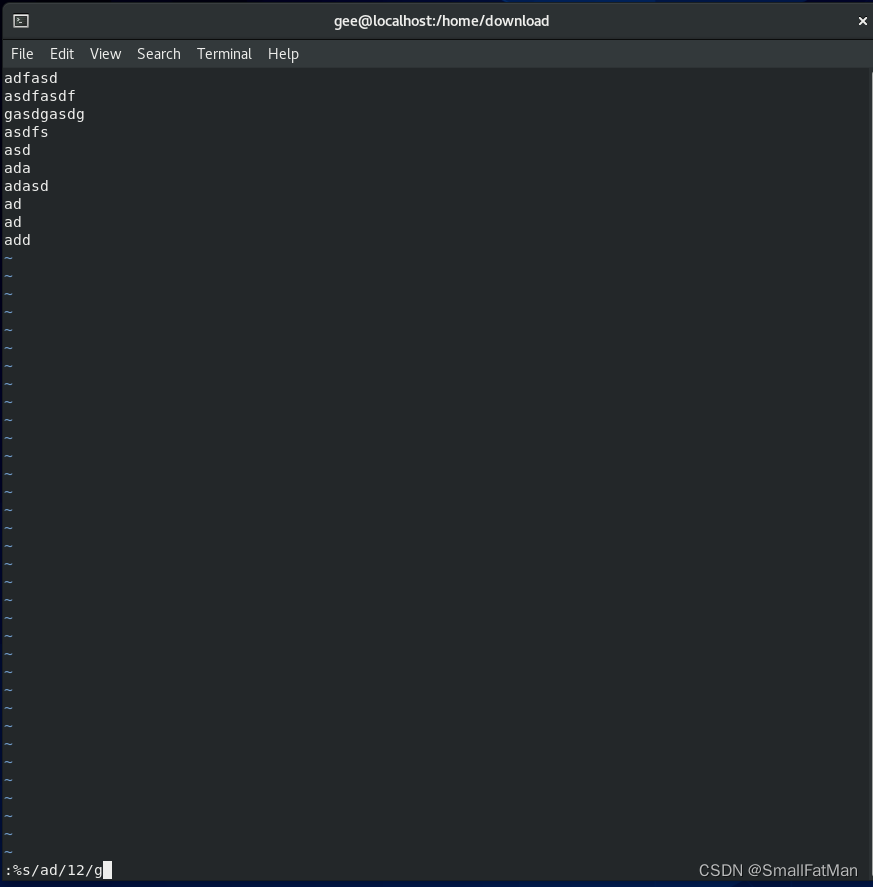
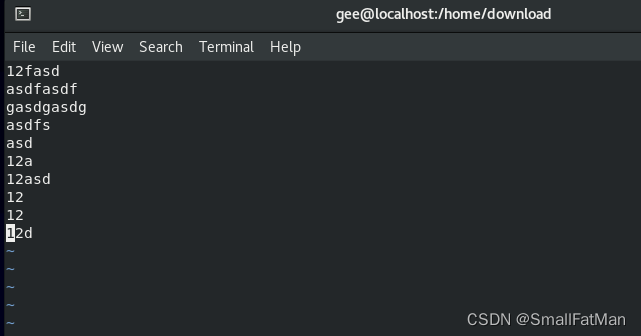
- eliminar toda la línea
En viel editor, puede ddeliminar una línea completa con el comando:
-
ddOrdenEn el modo de comando, presione
ddel comando para eliminar la línea donde se encuentra el cursor actual. Si desea eliminar varias líneas, puededdagregar el número de líneas que se eliminarán antes del comando. Por ejemplo, si desea eliminar la línea actual y las siguientes 3 líneas, puede ingresar el siguiente comando:4ddEsto eliminará la línea actual y las 3 líneas debajo de ella.
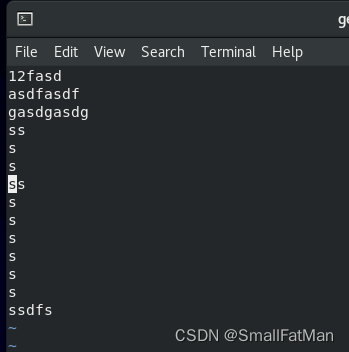
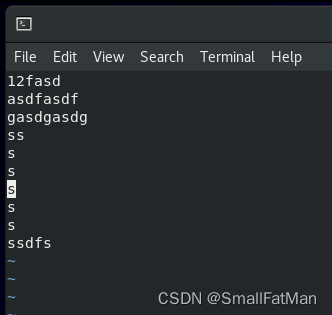
Espero que estos comandos puedan ayudarlo via encontrar, reemplazar y eliminar texto de manera más eficiente en el editor.
9. Visualización de texto (gato, más, menos)
cat test.txt
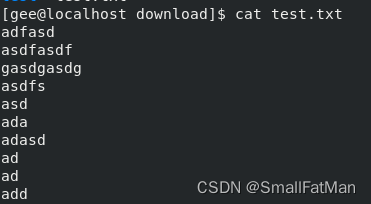
less test.txt


more test.txt
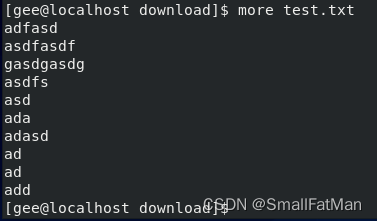
10. Vista de texto (grep, buscar)
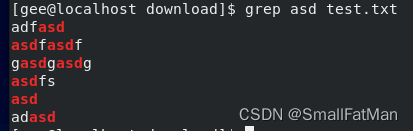
- Muestra las líneas que contienen asd en test.txt
Formato:
grep Directorio de contenido de búsqueda/nombre de archivo
Si no se agrega ningún directorio antes del nombre del archivo, significa que es un archivo en el directorio actual
Además de buscar el contenido de los archivos en el disco duro, grep también puede filtrar y generar (o especificar la salida) la salida de otros programas en el terminal, pero se requiere el carácter de canalización " "
|.
Oleoducto: Como su nombre lo indica, significa transmisión y conexión. Por lo tanto, la función su del símbolo de tubería en Linux es pasar el resultado del programa anterior a la aplicación posterior, es decir, el objeto de procesamiento de la aplicación posterior proviene del resultado de la aplicación anterior.
Use grep para filtrar la salida de ip addr y generar solo líneas que contengan inet:
Formato:
grep Directorio de contenido de búsqueda/nombre de archivo
Si no se agrega ningún directorio antes del nombre del archivo, significa que es un archivo en el directorio actual
- Buscar por nombre completo de un archivo

- Use comodines
*para buscar coincidencias,*lo que significa que coinciden varios caracteres, y los comodines?significan una coincidencia de un solo carácter
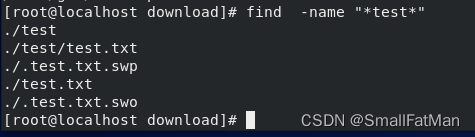
11. Envasado y descompresión (alquitrán)
- El empaquetado y la compresión en Linux son dos conceptos, tar es solo una herramienta de empaquetado (empaqueta varios archivos en un solo archivo), pero puede llamar a otras herramientas de compresión en tar para comprimir mientras empaqueta
- Formato:
1. Empaque solamente: tar –cvf 打包后的文件名 需要被打包的文件(夹)
2. Empaque y llame a gz para compresión:tar –czvf 打包后的文件名 需要被打包的文件(夹)
- Nota:
gz tiene un comando dedicado, si el sufijo del archivo no es,.gzno.tar.gzpuede usar tar para descomprimir, necesita usar gunzip. Para obtener más métodos de uso de gz, busque "linux gz".
Además, además de la compresión gz, también hay bz2, tgz, z, etc. bajo linux, y por supuesto habrá zip.
Lo siguiente solo demuestra el empaquetado tar y tar llamando a gz para compresión
1. Primero use ls -lsh para ver qué archivos y tamaños de archivo hay en el directorio

2. Use el parámetro -cf para guardar solo los archivos que terminan en .repo en el directorio actual打包

3. Use el parámetro -czf para copiar todos los archivos .repo打包并压缩

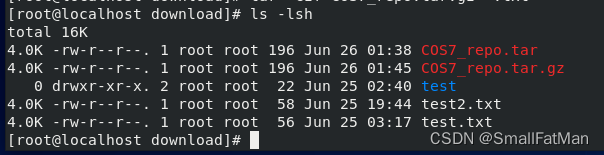
Explicación del parámetro:
-csignifica embalaje, desembalaje es-x.-tEnumere solo los archivos dentro del paquete.-fdebe tener.-vImprima el archivo que se está manipulando (descomprimiendo), opcional.
12. Configuración de red (IP)
El archivo de configuración IP de la tarjeta de red se encuentra /etc/sysconfig/network-scriptsen el directorio y ifcfg-*existe en forma de nombre de archivo, donde ifcfg- es fijo, *lo que indica el nombre de la interfaz de la tarjeta de red (el nombre de la interfaz de la tarjeta de red de diferentes máquinas es diferente, verifíquelo con ls antes de configurar)
cd /etc/sysconfig/network-scripts
ls
cat ifcfg-ens160
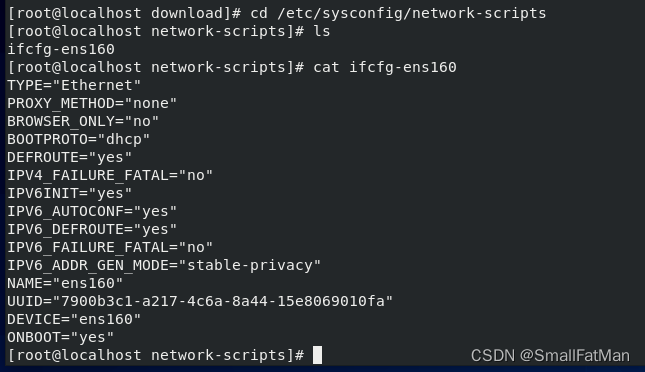
- Esta máquina configuró la red (modo dhcp) cuando se instaló, por lo que puede ver más elementos (predeterminado), pero no todos los elementos son necesarios. Lo siguiente demuestra el modo de usar una dirección IP estática y mantiene solo los elementos necesarios.
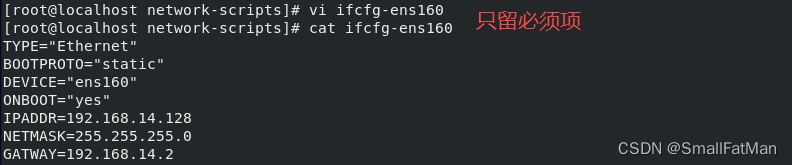
-
TYPE=“Ethernet”
Indica que la interfaz de red es una interfaz Ethernet, es decir, una interfaz de red cableada común, y otros tipos pueden incluir interfaces inalámbricas, interfaces virtuales, etc. La configuración de esta línea es importante para la configuración y administración de las conexiones de red, porque los diferentes tipos de interfaz de red requieren diferentes parámetros de configuración. -
BOOTPROTO=“static”Indica que la interfaz de red utilizará una dirección IP estática, lo que significa que los parámetros como la dirección IP, la máscara de subred y la puerta de enlace de la interfaz de red deben especificarse manualmente en el archivo. Esto es diferente de DHCP (Protocolo de configuración dinámica de host), que es un protocolo para asignar automáticamente direcciones IP, que asignará automáticamente parámetros como dirección IP, máscara de subred, puerta de enlace, etc. a esa interfaz de red.Por lo tanto, la configuración de la línea BOOTPROTO="static" le dice al sistema que no deje la configuración de la interfaz de red en DHCP
, sino que use la configuración manual para especificar los parámetros de red. -
Nombre de la tarjeta de red (
DEVICE), arranque habilitado (ONBOOT) -
IP (
IPADDR), máscara (NETMASK), puerta de enlace (GATEWAY)
Una vez completada la configuración, debe reiniciar la tarjeta de red para que surta efecto, reinicie el comando
systemctl restart network
报错Failed to restart network.service: Unit network.service not found.
Este error significa que el servicio de red llamado network.service no está habilitado en el sistema actual, por lo que no se puede realizar la operación de reinicio.
En CentOS 7 o superior , el servicio de red se migró de NetworkManager a systemd-networkd y systemd-resolved. Por lo tanto, si desea reiniciar los servicios de red, debe usar el siguiente comando:
systemctl restart systemd-networkd.service
o:
systemctl restart NetworkManager.service
Entre ellos, systemd-networkd.service es un servicio de red en el marco systemd, que es adecuado para su uso en un entorno de red pequeño (como un servidor). NetworkManager.service es un programa de administración de red ampliamente utilizado, que proporciona más funciones de administración de red y es adecuado para entornos de red complejos que necesitan administrar múltiples interfaces de red.
Por lo tanto, si existe systemd-networkd.service o NetworkManager.service en su sistema, puede intentar usar el comando anterior para reiniciar el servicio de red.
Tarjeta de red única de dos líneas (2 IP) y tres líneas (3 IP) para la configuración de IP.
Nota: Las configuraciones de múltiples IP que se analizan en esta discusión están todas configuradas en una tarjeta de red y todas las IP están en la misma subred (comúnmente conocidas como IP en el mismo segmento). Los diferentes segmentos de IP de las tarjetas de red dual necesitan configurar las políticas de enrutamiento del sistema, lo que está más allá del alcance de esta discusión.
Ideas de configuración:
Copie el archivo de configuración IP de la tarjeta de red original (ifcfg-*) y modifique el nombre del archivo con el nombre de la nueva interfaz, modifique el elemento DISPOSITIVO, IPADDR, MÁSCARA DE RED en el nuevo archivo de configuración y cancele el elemento GATEWAY. Para el sistema, es una tarjeta de red física para dos archivos de configuración, pero los dos archivos de configuración no pueden tener el mismo nombre y el nombre del dispositivo (DISPOSITIVO) no puede ser el mismo.
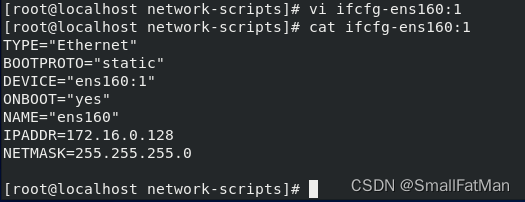
Consejos amables:
Lo anterior es la configuración de dos líneas, y la configuración de tres líneas es la misma, y luego copie una copia más, preste atención al nombre del DISPOSITIVO y al nombre del archivo.
Como se mencionó anteriormente, la modificación del archivo de configuración de la tarjeta de red debe reiniciar la tarjeta de red para que surta efecto. De manera similar, agregar un nuevo archivo de configuración a ip también requiere reiniciar la tarjeta de red. El comando para reiniciar la tarjeta de red: systemctl restart
network
Compruebe si funciona:
Método 1: Haga ping a la IP que configuró en otra máquina y la regla general tendrá efecto (si falla, no necesariamente no tendrá efecto. Esto implica conocimiento de la red, que se presentará más adelante) Método 2: Use la dirección IP comando en el sistema para detectar
y hacer ping a la dirección de esta máquina en esta máquina (método recomendado)
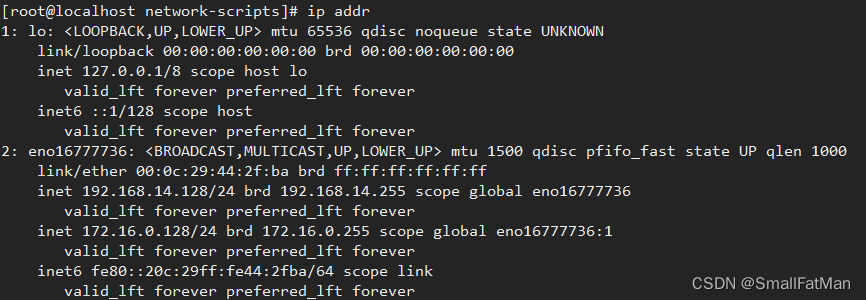
- UP indica que la tarjeta de red está habilitada
- 1: lo es una interfaz de bucle, debe existir y está habilitada de forma predeterminada
- 2: eno16777736 es la tarjeta de red física recién configurada
Se configuran dos direcciones IP, si es una sala de cómputo de dos líneas, se puede entender una de ellas como la IP Telecom y la otra como la IP Unicom.
Consejos amables:
Cuando vea ARRIBA, puede confirmar que el archivo de configuración no tiene errores de sintaxis y se ha habilitado correctamente. Al mismo tiempo, puede hacer ping a su propia IP en la máquina, como ping 192.168.14.128 o ping 172.16.0.128, y Puedes obtener información de devolución normal.
13. Configuración de red (DNS)
- El archivo de configuración estándar para DNS está en
/etc/resolv.conf - ¿Por qué es un archivo de configuración estándar? Porque algunas personas configuran DNS en el archivo de configuración de la tarjeta de red antes mencionado.
- Agregue la dirección del servidor DNS al
/etc/sysconfig/network-scriptsarchivo de configuración de la tarjeta de red (ifcfg) ubicado en el directorio en el siguiente formato. Por ejemplo
DNS1=xxx.xxx.xxx.xxx
Se recomienda utilizar el archivo de configuración estándar.
- Edite el archivo resolv.conf y agregue la dirección del servidor DNS
Nota: La modificación de la configuración de DNS entra en vigor de inmediato, por lo que después de la configuración, haga ping inmediatamente al nombre de dominio de un sitio web grande, como 163.com o baidu.com, etc., si hay una devolución, la configuración es exitosa.
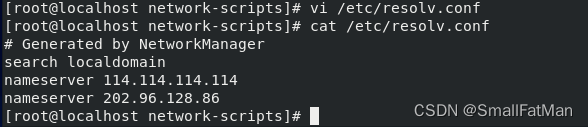
14. Configuración del cortafuegos (firewalld)
Debido a que el firewall implica demasiado conocimiento de la red, y para la sala de computadoras, rara vez se toca, porque incluso si es un puerto remoto, el firewall del sistema está abierto por defecto, no es necesario configurarlo. Por lo tanto, la introducción del firewall en esta etapa es solo una introducción a la operación del servicio de firewall (iniciar, detener, deshabilitar y ver el estado de ejecución). Por lo general, para los principiantes, para reducir problemas innecesarios, se recomienda desactivar primero el firewall.
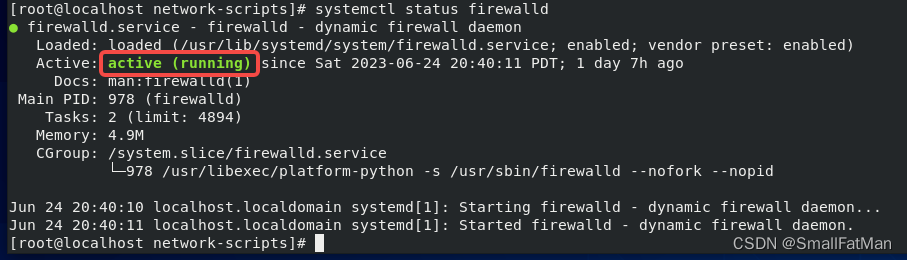
Compruebe si el cortafuegos está habilitado
systemctl status firewalld
- activesys significa empezar
| nombre | significar |
|---|---|
| systemctl detener firewalld | detener el cortafuegos |
| systemctl deshabilitar firewalld | Deshabilitar el firewall, es decir, no se reiniciará después del próximo reinicio (solo tendrá efecto la próxima vez) |
| systemctl iniciar firewalld | iniciar cortafuegos |
- Después de la desactivación:
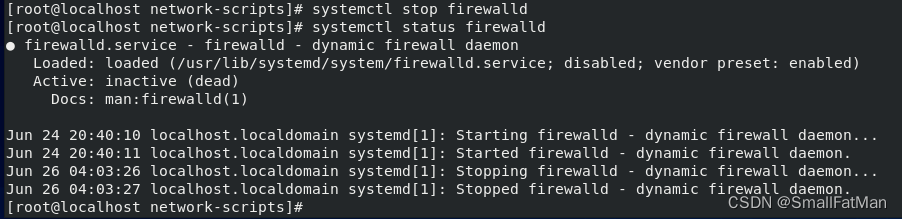
15. Configuración del cortafuegos Configuración del cortafuegos (selinux)
getenforce
- Verifique el estado de selinux a través
getenforcedel comando, Hacer cumplir significa que está habilitado
vi /etc/selinux/config
- Modificar el archivo de configuración de selinux
- Cambie SELINUX=enforcing a SELINUX=disabled
SELINUX=disabled
Estado modificado:
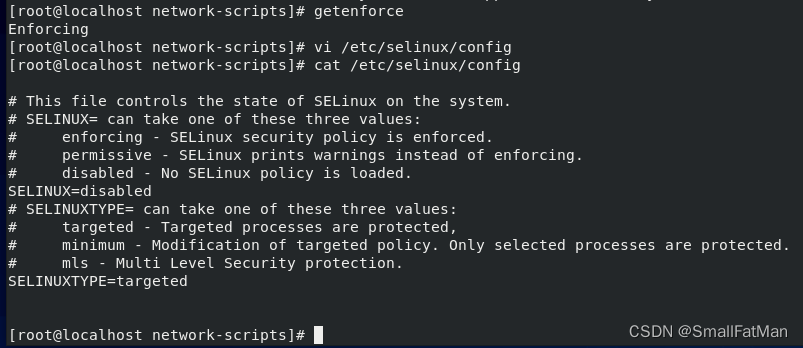
Una vez completada la modificación, es necesario reiniciar el sistema para que surta efecto.
16. Comandos de uso común: remoto (ssh)
La operación de caracteres de Linux usa el protocolo ssh para la conexión remota (el escritorio gráfico de Linux usa el protocolo vnc para la conexión de escritorio remoto, y Microsoft Windows usa el protocolo RDP).El cliente ssh
puede iniciar sesión en el host de forma remota. Por lo tanto, no hay mucha introducción al servidor, solo presente el cliente que admite el protocolo ssh para su referencia, como:
-
Masilla
-
Xshell
-
Cliente Bitvise SSH
-
seguro
Protocolos VNC (Computación de red virtual) y SSH (Secure Shell)
-
Tanto los protocolos VNC (Virtual Network Computing) como SSH (Secure
Shell) son protocolos de acceso remoto comúnmente utilizados en el campo informático. Se diferencian principalmente en términos de seguridad y funcionalidad.El protocolo VNC permite a los usuarios controlar otra computadora desde una computadora remota con una interfaz gráfica. La forma en que funciona el protocolo VNC es que la imagen de la pantalla en la computadora remota se transmite a la computadora local, y luego la computadora remota se controla mediante la entrada del mouse y el teclado en la computadora local. La principal ventaja del protocolo VNC es que es fácil de instalar y usar, y es adecuado para la administración y el soporte de escritorio remoto.
Sin embargo, la desventaja del protocolo VNC es la seguridad relativamente pobre, ya que puede transmitir todas las imágenes de la pantalla del usuario y la entrada del mouse/teclado a través de la red. Además, la velocidad de transmisión de gráficos del protocolo VNC también puede verse afectada por los retrasos de la red.
-
El protocolo SSH es un protocolo de red encriptado que se utiliza para crear un canal encriptado entre una computadora local y una computadora remota. Se utiliza principalmente para el inicio de sesión remoto y la ejecución de comandos, la transferencia de archivos a través de SSH y la transferencia segura de grandes cantidades de datos a computadoras/servidores remotos. El protocolo SSH ofrece mayor seguridad ya que toda la información transmitida está encriptada. Además, el uso del protocolo SSH es rápido y adecuado para la gestión de sistemas basados en texto.
En resumen, el protocolo VNC es adecuado para entornos que necesitan controlar el escritorio y admitir una interfaz gráfica, mientras que el protocolo SSH es adecuado para entornos que requieren mayor seguridad y acceso remoto basado en texto. En el uso real, estos protocolos pueden complementarse entre sí y puede elegir qué protocolo usar según las necesidades específicas.
Comandos comunes de Xshell: reiniciar/apagar
Comando de apagado:
| Orden | explicar |
|---|---|
| cerrado -h | Se requiere el usuario root, puede ingresar directamente como usuario root |
| detener | El más utilizado, en realidad es igual a shutdown –p |
| inicial 0 | init es un concepto muy importante en linux, para obtener más información, busque "linux init" |
Comando de reinicio:
| nombre | significar |
|---|---|
| apagar –r | Los permisos requieren root |
| reiniciar | El más utilizado, en realidad es igual a shutdown –r |
| inicio 1 | Para obtener más información, busque "linux init" |
Resumir
Para los ingenieros de operación y mantenimiento, las operaciones básicas de Linux son 验证系统版本, 验证硬件, 配置网络etc., y la configuración de la red implica 文件的基本操作,查看、复制、编辑等.